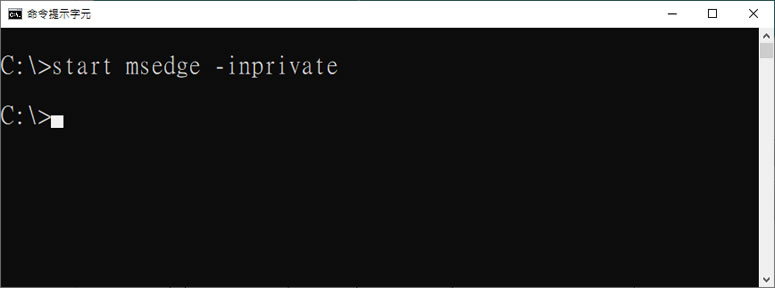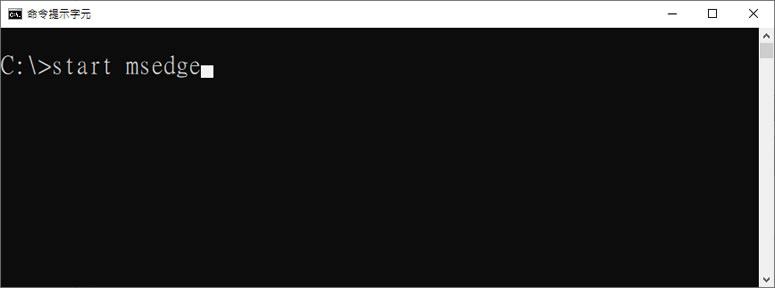
Microsoft Edge 瀏覽器自從改用 Chromium 架構後,除了在原有的基本功能外,也將舊版深受使用者愛用的功能陸續移植,目前也已經成為全球市佔率第二的瀏覽器,而擁有 Windows 作業系統的優勢,Microsoft 也將指令整合進「命令提示字元」,讓使用者透過指令便可操作像是啟用、啟用並瀏覽網址、回復、以 InPrivate 模式啟動 Edge 等,不僅一般使用者可以使用,更有利於要將 Edge 瀏覽器整合進所開發的應用程式的應用程式開發者。
🔔 不錯過任何精彩! 立即訂閱我們的 LINE 官方帳號
每次發佈新文章時,您將會第一時間收到本站文章連結通知,輕鬆掌握最新資訊!
如何在 Windows 使用「命令提示字元」操作 Microsoft Edge 瀏覽器?
1.開啟「命令提示字元」後,輸入以下指令可啟動 Edge 瀏覽器。
start msedge
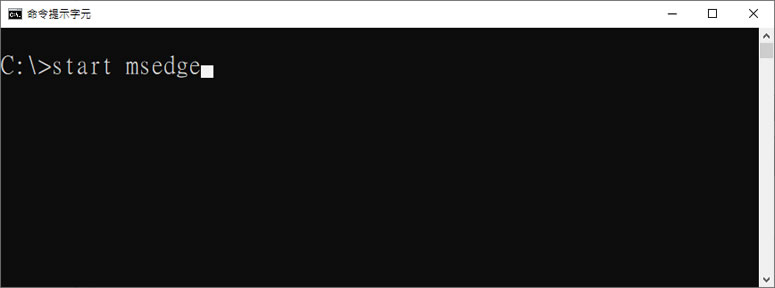
2.以下指令,可啟動 Edge ,並直接瀏覽所輸入的網址。
start msedge https://chtouch.com/
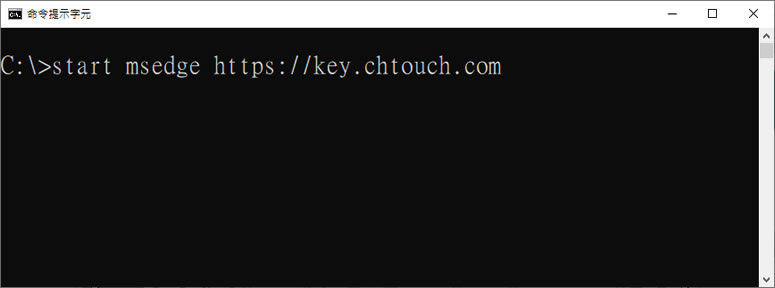
3.輸入以下指令,可還原上次因意外關閉的分頁。
start msedge --restore-last-session
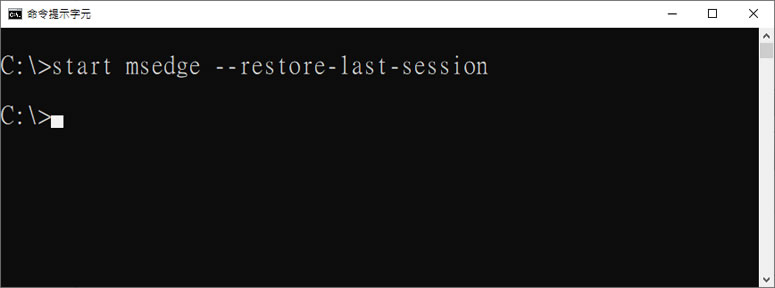
4.以 InPrivate 模式,啟用 Edge。
start msedge -inprivate